新しいスマートフォンに乗り換える際、すべての音楽を再度ダウンロードしたくない人は多いでしょう。SamsungのスマートフォンからiPhoneに乗り換える場合、音楽を再ダウンロードせずにSamsungからiPhoneに音楽を簡単に転送するにはどうすればいいでしょうか?これは良い質問です。この記事ではその答えを明らかにします。
以下に6つの転送方法と、それぞれの特徴やガイドをご紹介します。ご都合に合わせて、お好きな方法をお選びください。

SamsungからiPhoneにワンクリックで音楽を転送するにはどうすればいいですか?このSamsung to iPhone Transferソフトウェアを使えば、手間なく転送できます。これは簡単で信頼性の高い携帯電話転送ツールで、音楽、連絡先、写真、その他のメディアファイルのコピーに対応しています。さらに、音質を損なうことなく曲を転送できます。
- すべての音楽を一度に Samsung から iPhone にすばやく転送します。
- 連絡先、写真、ビデオなどを Android から iOS に同時に効率的に転送します。
- iOS から iOS への転送、およびAndroid から Android への転送をサポートします。
- iOS 26およびAndroid 16と互換性があります。
- Samsung Galaxy S25/S24/S23/S22/S21/S20/S10/S9/S8、Samsung Note 20/Note 10/Note 9/Note 8、Samsung F07/M07/A17/F17/A07、iPhone 17 Pro/17/Air/16/15/14/13 Pro/13/12 Pro/12/11/X/XS/XR/8、OnePlus、Google、Motorola、ZTE、Huawei、OPPO、Vivo、Tecnoなど、ほとんどのAndroidおよびiOSデバイスを幅広くサポートしています。
以下の音楽転送プログラムを無料でダウンロードしてください。
ステップ1. 転送プログラムをインストールする
ソフトウェアをコンピュータにダウンロードしてインストールしてください。
ステップ2. 携帯電話をコンピューターに接続する
ソフトウェアを開き、両方の携帯電話をUSB経由でコンピューターに接続します。すると、デバイスが検出されます。
ステップ3. SamsungからiOSに曲を送信する
- 接続されているデバイスのリストから Samsung デバイスを選択します。

- 「ミュージック」に移動し、転送したい音楽ファイルを選択します。「デバイスにエクスポート」アイコンをクリックし、iPhoneを選択して、iOSデバイスへの音楽転送を開始します。

ボーナス:
Android から Android に音楽を転送する方法をまだ探していますか? このリンクをクリックすると、転送できます。
また、 Motorola の携帯電話から iPhone にファイルを簡単に移動することもできます。
MacでFinderを使ってGalaxyからiPhoneに音楽を転送するのは簡単です。MacからiPhoneに直接音楽を同期することもできます。ただし、まずSamsungからMacに曲を転送する必要があるため、MacにAndroid File Transferをインストールしてください。
ステップ1. Android File Transferをダウンロードする
Mac に Android File Transfer をダウンロードしてインストールし、データ ケーブルを使用して Galaxy スマートフォンを Mac に接続します。
ステップ2. SamsungからMacに音楽を転送する
プログラムを開き、Mac上のSamsungミュージックフォルダに移動します。そして、それらをデスクトップにドラッグ&ドロップします。
ステップ3. iPhoneに音楽を同期する
- iPhoneをMacに接続し、Finderを起動して、サイドバーでiOSデバイスをクリックします。「ミュージック」タブを選択し、「音楽をiPhoneに同期」オプションを選択します。
- 次に、「適用」アイコンをクリックして、音楽を iPhone に転送します。
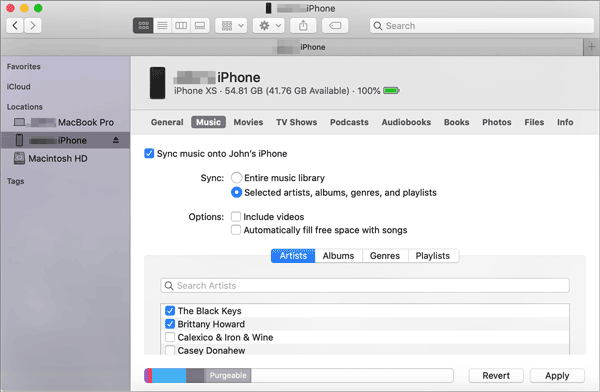
こちらもご覧ください:
iPhoneからAndroidに音楽を素早く転送する方法は5つあります。必要であればご覧ください。
Samsung のセキュアフォルダから削除されたファイルを復元したいですか?確認してみましょう。
Windowsパソコンを使ってSamsung GalaxyからiPhoneに音楽を転送できますか?はい、最初の方法に加えて、 iTunesを使って音楽転送を完了できます。スムーズな転送のために、事前にiTunesを最新バージョンにアップデートしてください。
ステップ1. 音楽ファイルをPCにコピーする
SamsungデバイスとPCを接続します。次に、音楽ファイルが保存されているフォルダに移動し、必要な音楽ファイルをコピーします。次に、それらをPC上のフォルダに貼り付けます。
ステップ2. 曲をiTunesライブラリにドラッグする
- コンピュータにiTunesをインストールし、iPhoneをコンピュータに接続します。プログラムを開き、「ライブラリ」タブをクリックします。
- 次に、コンピューターから iTunes ライブラリに曲をドラッグします。
ステップ3. iPhoneに音楽を同期する
左上のiPhoneアイコンをタップし、「ミュージック」カテゴリを選択します。次に、「ミュージックを同期」と「ミュージックライブラリ全体」アイコンをクリックします。最後に「同期」アイコンをタップします。これで曲がiPhoneに転送されます。

さらに読む:
実を言うと、Mac から Android に音楽を簡単に転送できます。
これらの方法を使用すると、 Android フォンから iPhone 11 にデータを簡単に移動できます。
SamsungからiPhoneに音楽を転送するにはどうすればいいですか? Apple Musicに加入している場合は、これも便利な選択肢になります。Androidデバイスで利用でき、Samsungのスマートフォンやタブレットを使っているユーザーも多くいます。同じIDでログインすれば、どのモバイルデバイスでも音楽を聴くことができます。何百万もの曲と人気のラジオ番組が揃っています。しかも、広告は一切ありません。
ステップ1. Apple Musicをインストールする
iPhone にアプリをインストールし、曲を保存するために使用した Apple ID でサインインしてください。
ステップ2. iPhoneに曲をダウンロードする
その後、iPhoneでプレイリストを閲覧できるようになります。iOSデバイスにダウンロードしたい曲を選択してください。

次のようなものが必要かもしれません:
音楽をパソコンにバックアップしたいですか? Androidからパソコンに音楽を簡単に転送する方法を説明したこの投稿をご覧ください。
すべてのデータをSamsung Galaxy S8に転送したいですか?これらの効果的な方法を試してみてください。
最近、Samsung GalaxyからiPhoneにBluetooth経由で音楽を転送できるかどうかというお問い合わせをいただきました。どちらもBluetoothを搭載していますが、残念ながらOSの都合上、ペアリングできません。そのため、GalaxyデバイスからiPhoneにBluetooth経由で音楽を転送することはできません。
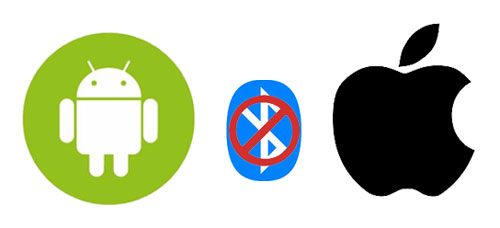
あなたにおすすめ:
Samsung から Samsung への音楽転送のための 4 つのシームレスなアプローチをご紹介します。
この記事では、 Samsung のファイルを問題なく Realme にインポートする方法を説明します。
Bluetoothは利用できませんが、 SHAREitはメディアファイルの転送に効果的です。AndroidとiOSデバイスで動作します。安定したWi-Fiネットワークに接続していれば、SamsungからあらゆるiOSデバイスに音楽ファイル、写真、動画などを送信できます。
ステップ1. 両方のデバイスにアプリをインストールする
Samsung および iOS デバイスにダウンロードしてインストールしてください。
ステップ2. Samsungで曲を選択する
Samsungでアプリを起動し、上部の「送信」アイコンをタップします。「音楽」タブを選択し、画面上で必要な曲を選択します。「送信」ボタンを押します。
ステップ3. デバイスを接続して曲を送信する
- 接続するには、iPhoneの「受信」オプションをクリックしてください。近くのデバイスの検索が開始されます。デバイスのアバターが表示されるので、クリックして接続を設定してください。
- 接続すると、選択した曲が iPhone に送信され始めます。

SamsungからiPhoneに音楽を転送する方法は以上です。上記のヒントを参考にすれば、iPhoneに音楽を再ダウンロードする必要はなくなるはずです。さらに便利なのは、SamsungからiPhoneへの音楽転送プログラムを使えば、すべての曲を元の音質のまま一度に転送できることです。さあ、今すぐ曲を転送して、iPhoneで音楽を楽しみましょう。
関連記事
iPodからiPhoneに音楽を転送する方法:オールインワンガイド
Androidで音楽をバックアップする10の代替方法(簡単かつ効果的)
Androidとパソコンで使える6つのおすすめAndroid音楽マネージャー【おすすめ】
[実用ガイド] AndroidからiPhoneにファイルを転送する8つのヒント
[高速転送] iPhoneからAndroidに写真を効率的に転送するには?
iPhoneからAndroidスマホに数分で動画を送信する6つの方法
Copyright © samsung-messages-backup.com All Rights Reserved.